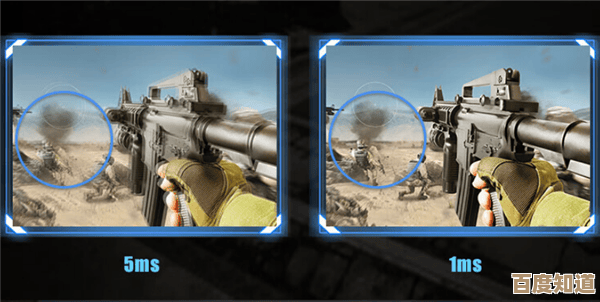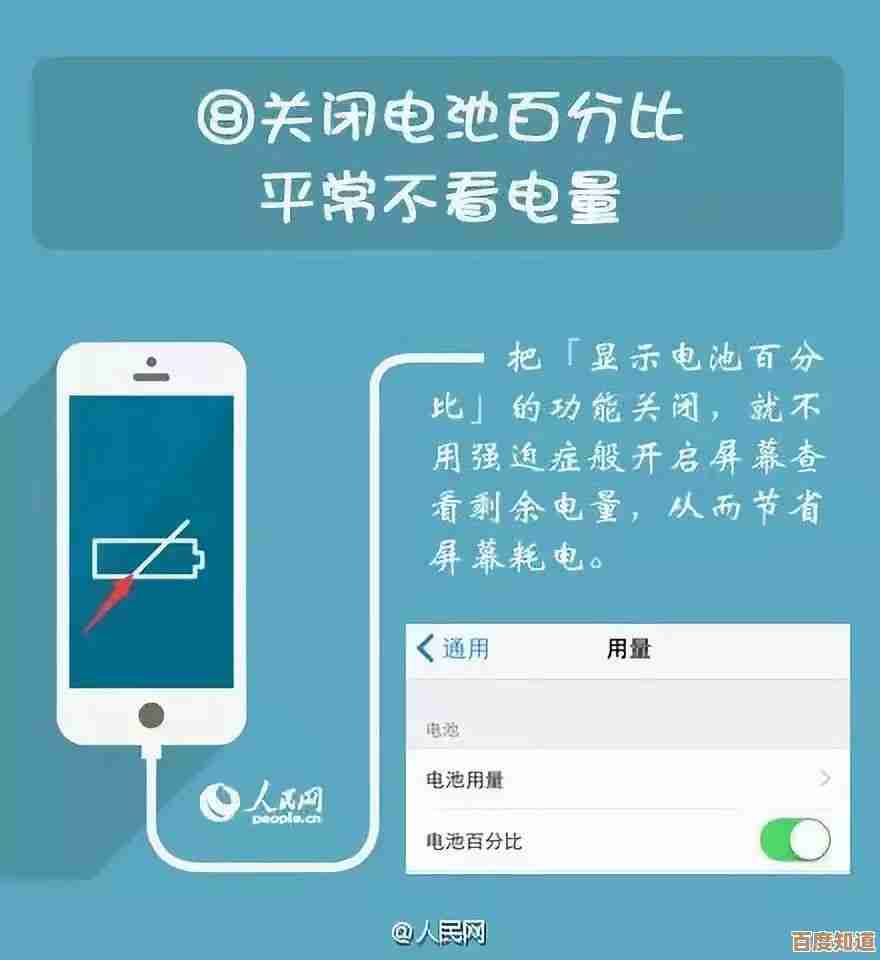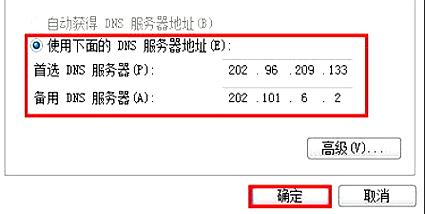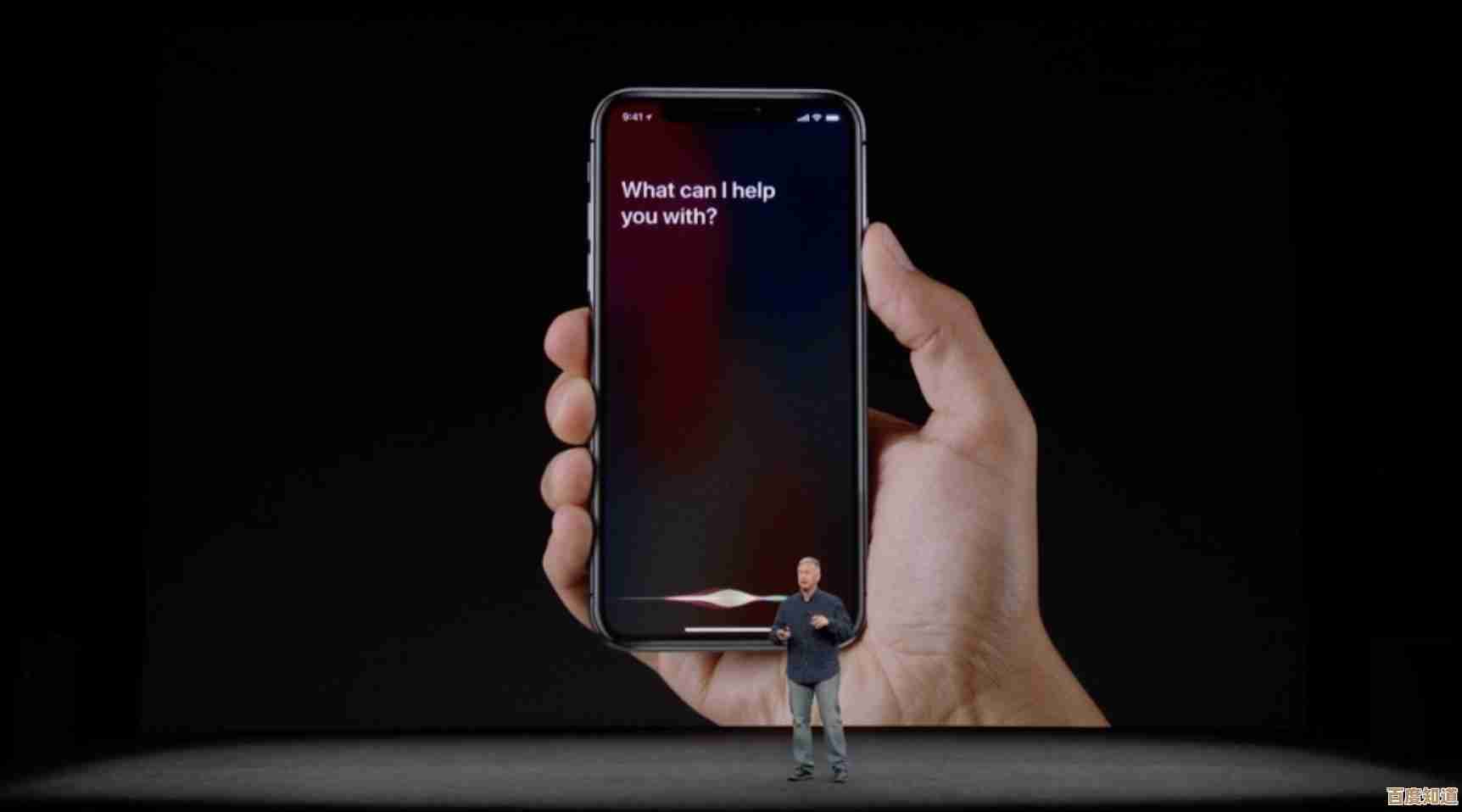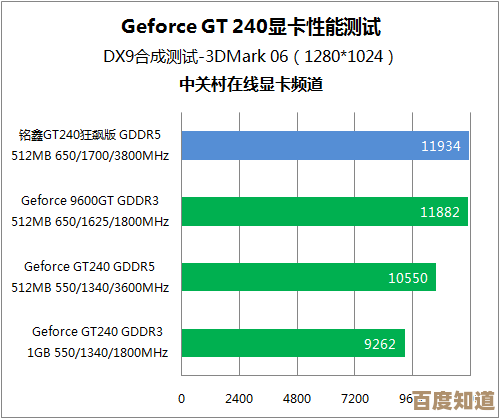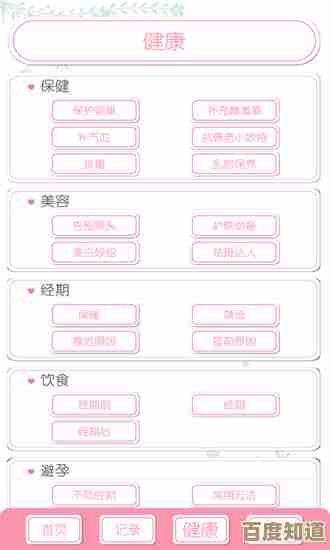电脑蓝屏急救指南:简单几步重装系统,彻底摆脱崩溃困扰
- 问答
- 2025-10-21 21:29:09
- 2
哎 又蓝屏了?🤯 那种突然整个世界变成蓝色 还有一堆白字的感觉 真的让人血压飙升… 我懂你 上次我写了好久的文档没保存就给我来这么一出 差点把键盘砸了,但别慌 重装系统这事儿 听起来特专业特吓人 也没那么玄乎 我今天就用最人话 最不“教科书”的方式跟你唠唠 咱们一步步来。
首先啊 最重要的一步 不是找U盘 而是… 深呼吸,对 先冷静下来 想想你的C盘里 有没有那种没了就得哭死的宝贝? 去年旅游的照片?写了半个月的毕业论文?或者… 你懂的,赶紧 找个移动硬盘或者大容量U盘 把它们都拷出来!别嫌麻烦 我有个朋友就是头铁直接装 结果把他媳妇儿所有的照片都给弄没了 那后果… 啧啧 不堪回首,这一步 叫备份 是救命的步骤 千万别跳过。💾
好了 现在心里踏实点了是吧?那我们开始准备“手术工具”,你需要一个至少8G的U盘(现在估计都没小于这个的吧)和一台还能正常上网的电脑(可以是别人的 或者你跑去网吧…😂),我们去微软官网下载那个叫“MediaCreationTool”的工具,这名字挺拗口的 你就理解成“系统安装包制作器”就行,这个过程全自动 跟着点“下一步”就好 它会帮你把需要的系统文件塞进U盘里,等着的时候 可以去泡杯茶 或者骂一骂那个导致你蓝屏的软件/硬件 发泄一下。
工具准备好了 关键一步来了:让你的电脑从这个U盘启动,这通常是整个过程中最“玄学”的一步… 因为不同品牌的电脑 进去的按键不一样,一般是开机的时候狂按 F2、F12、Delete、ESC 这几个键中的一个,你就… 一个个试吧 看运气,我那台老联想是F2 但我室友的华硕就是ESC 真没个准谱。🤔
进了那个蓝蓝的BIOS或者启动菜单界面后(看起来像上世纪90年代的电脑画面) 别慌,用键盘方向键 找到一个叫“Boot”或者“启动”的选项 然后把“USB HDD”或者你的U盘名字 用+/-键调到第一位,意思就是告诉电脑:“嘿 哥们儿 别从你肚子里那个可能已经坏掉的硬盘启动了 这次听这个U盘的!” 然后按F10保存退出 电脑会重启。
如果一切顺利 你会看到Windows的logo跳出来 哎 那就成功一大半了!接下来是安装界面 语言时区一般不用动 点“现在安装”。 它会让你输入产品密钥?😅 嗯… 如果你电脑之前是正版系统 这里可以直接点“我没有产品密钥” 系统装完后联网通常会自己激活的 放心,要是实在不放心 密钥一般在笔记本的底部贴纸上 或者你主机的机箱侧面 可以提前拍个照。
到了选择安装类型那一步 千万要选“自定义:仅安装Windows”,然后你会看到一个叫“驱动器X”的列表 那个就是你的硬盘分区了,找到你原来系统所在的那个主分区(通常是驱动器0分区1之类的) 选中它 然后点“格式化”,对 就是把它清空,这步需要点勇气 但这是根除问题的关键 把旧系统的“病根”彻底铲掉,格式化完 再选中那个空的分区 点下一步。
就没你啥事了!电脑会自己吭哧吭哧地复制文件、安装更新,这段时间长短看你的电脑年纪 老机器可能得喝杯咖啡等半小时,期间可能会重启好几次 正常现象 别管它。
等终于进到那个熟悉的设置界面 让你选区域、键盘布局、创建用户账户的时候 恭喜你 重装大业基本完成了!🎉 那种感觉 就像给电脑洗了个澡 浑身清爽,接着就是装驱动(现在Win10/Win11一般能自动搞定大部分) 再把之前备份的宝贝文件拷回来 安装你必需的软件… 慢慢来。
说真的 第一次重装成功那一刻 还是挺有成就感的 感觉自己也是个半个电脑高手了 虽然过程可能有点手忙脚乱,以后万一再遇到蓝屏 你心里也有底了 对吧?大不了… 再来一遍呗!反正重要东西都备份好了,希望你这辈子都别再看到那片蓝色了 但如果它不幸再次降临 希望这篇啰里啰嗦的指南 能真的帮到你。
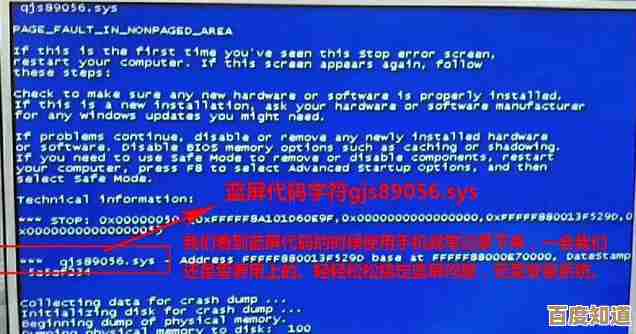
本文由寇乐童于2025-10-21发表在笙亿网络策划,如有疑问,请联系我们。
本文链接:http://waw.haoid.cn/wenda/36153.html